Автор:
Eugene Taylor
Жасалған Күн:
16 Тамыз 2021
Жаңарту Күні:
1 Шілде 2024
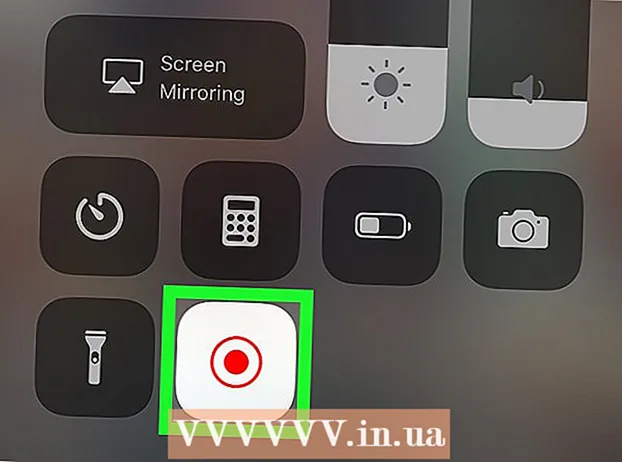
Мазмұны
Бұл мақала сізге iPhone немесе iPad құрылғысының экрандық жазба мүмкіндігін Zoom жиналысын жазу үшін қалай пайдалануға болатынын үйретеді. Жазуды бастамас бұрын, басқару жазбасына экран жазбасын қосып, қолданбалардан басқару орталығын ашыңыз.
Басу үшін
2-ден 1-бөлім: Басқару орталығына экрандық жазба қосу
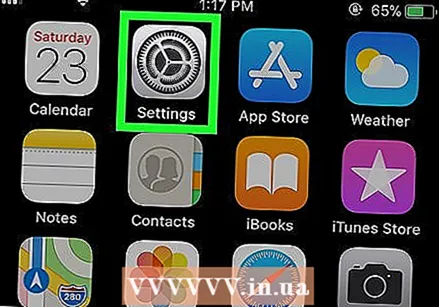 Ашық
Ашық  Түймесін басыңыз Басқару орталығы. Бұл ағымдағы экранның төменгі жағында.
Түймесін басыңыз Басқару орталығы. Бұл ағымдағы экранның төменгі жағында. 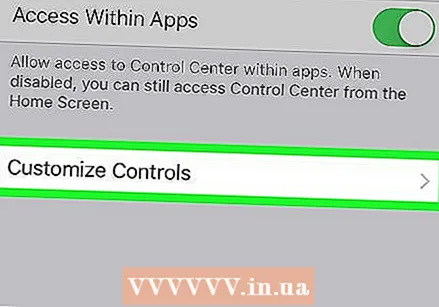 Түймесін басыңыз Басқаруды реттеңіз.
Түймесін басыңыз Басқаруды реттеңіз.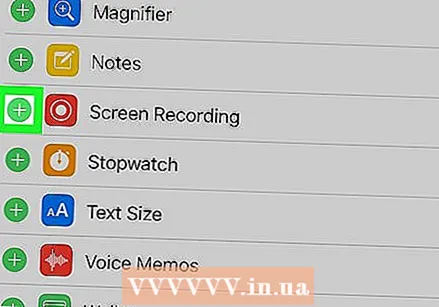 «Экранды жазу» жанындағы түймесін басыңыз +. Экранды жазу мүмкіндігі енді басқару орталығында қол жетімді.
«Экранды жазу» жанындағы түймесін басыңыз +. Экранды жазу мүмкіндігі енді басқару орталығында қол жетімді. - Егер сіз оның орнына қызыл минус белгісін көрсеңіз (), экран жазу мүмкіндігі сіздің басқару орталығында бұрыннан бар және сізге ештеңе өзгертудің қажеті жоқ.
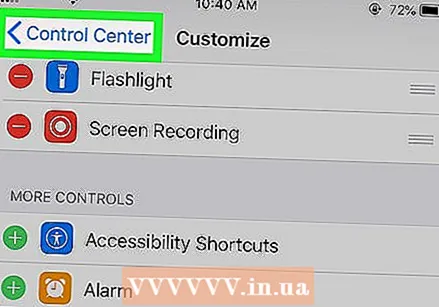 Артқа түймесін басыңыз.
Артқа түймесін басыңыз.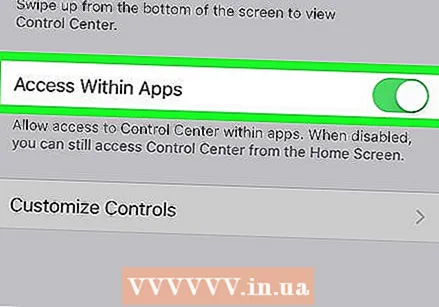 «Қолданбалардан кіру» қосқышын Қосу қалпына жылжытыңыз
«Қолданбалардан кіру» қосқышын Қосу қалпына жылжытыңыз  Масштабты iPhone немесе iPad құрылғысында ашыңыз. Бұл ішіндегі ақ бейнекамерасы бар көк белгіше. Әдетте бұл сіздің үй экраныңызда болады.
Масштабты iPhone немесе iPad құрылғысында ашыңыз. Бұл ішіндегі ақ бейнекамерасы бар көк белгіше. Әдетте бұл сіздің үй экраныңызда болады. - Егер сіз әлі үлкейту жазбасына кірмеген болсаңыз, қазір кіріңіз.
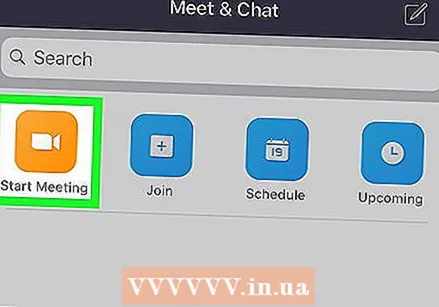 Жиналысқа қосылуды немесе оны өткізуді таңдаңыз.
Жиналысқа қосылуды немесе оны өткізуді таңдаңыз.- Егер сіз кездесу өткізетін болсаңыз, «Жиналысты бастау» түймесін басыңыз. Бұл экранның жоғарғы сол жақ бұрышында. Бұл сізді жаңа экранға шығарады, бірақ «Кездесуді бастау» батырмасын әзірге баспаңыз.
- Егер сіз басқа біреудің жиналысына қатысатын болсаңыз, «Қосылу» батырмасын басыңыз (ішіндегі ақ «+» бар көк белгіше), содан кейін жиналыс идентификаторын енгізіңіз (жиналыс иесі ұсынады). Бұл сізді жаңа экранға шығарады, бірақ «Қосылу» батырмасын әлі баспаңыз.
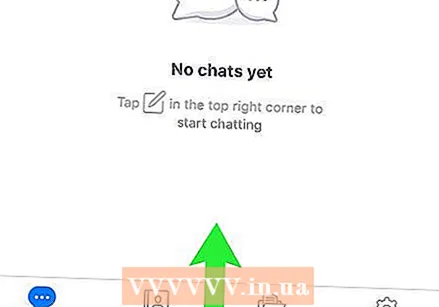 Экранның төменгі жағынан жоғары қарай сырғытыңыз. Жазуға дайын болғанша мұны жасамаңыз. Басқару орталығы пайда болады.
Экранның төменгі жағынан жоғары қарай сырғытыңыз. Жазуға дайын болғанша мұны жасамаңыз. Басқару орталығы пайда болады. 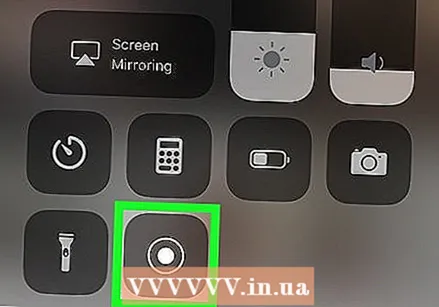 Жазу батырмасын басыңыз. Бұл басқа шеңбер ішіндегі шеңбер. Түйме қысқа кері санақты көрсетеді және экран жазбасы басталады.
Жазу батырмасын басыңыз. Бұл басқа шеңбер ішіндегі шеңбер. Түйме қысқа кері санақты көрсетеді және экран жазбасы басталады. 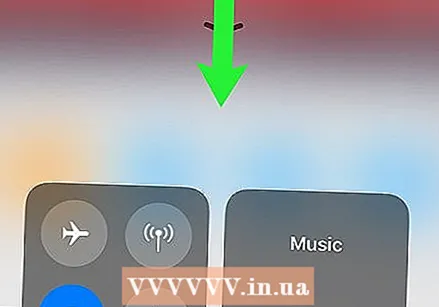 Басқару орталығына қарай сырғытыңыз. Бұл сізді алдыңғы экранға, яғни масштабтау жиналысына қайтарады. Енді экран жазылады.
Басқару орталығына қарай сырғытыңыз. Бұл сізді алдыңғы экранға, яғни масштабтау жиналысына қайтарады. Енді экран жазылады. 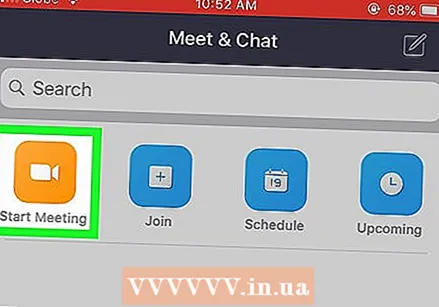 Үлкейту тармағына оралып, түймесін басыңыз Жиналысты бастаңыз немесе Қатысыңыз. Сіз басқан түйме жаңа жиналысты бастау немесе бұрыннан бар кездесуге қосылғыңыз келетіндігіңізге байланысты. Жиналыс көрсетіледі және ол жазылады.
Үлкейту тармағына оралып, түймесін басыңыз Жиналысты бастаңыз немесе Қатысыңыз. Сіз басқан түйме жаңа жиналысты бастау немесе бұрыннан бар кездесуге қосылғыңыз келетіндігіңізге байланысты. Жиналыс көрсетіледі және ол жазылады. - Жазып болғаннан кейін келесі қадамға өтіңіз.
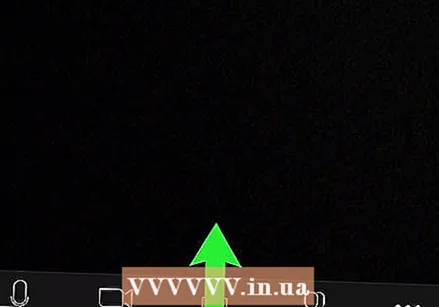 Экранның төменгі жағынан жоғары қарай сырғытыңыз. Басқару орталығы ашылады.
Экранның төменгі жағынан жоғары қарай сырғытыңыз. Басқару орталығы ашылады. 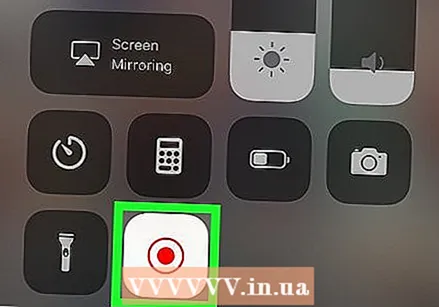 Жазу батырмасын басыңыз. Бұл сіз бұрын басқан дәл сол батырма, бірақ қазір ол қызыл түсті. Бұл жазуды аяқтайды. Дайын бейне қазір iPhone немесе iPad галереясында.
Жазу батырмасын басыңыз. Бұл сіз бұрын басқан дәл сол батырма, бірақ қазір ол қызыл түсті. Бұл жазуды аяқтайды. Дайын бейне қазір iPhone немесе iPad галереясында.



